時間:2017-08-09 來源:互聯網 瀏覽量:
在Windows10創意者更新之後,係統裏新增了一個名叫“混合現實門戶”的內置應用,在這個應用中,你無需頭戴式混合現實設備即可體驗到混合現實的功能(通過模擬器),然而,如果你的電腦不符合它的最低硬件要求,該應用就無法運行,如果你對這個應用的功能非常好奇,那麼事實上,你還是可以體驗到該應用的,隻不過需要對注冊表進行一些調整。
今天,將和大家分享,如何無視該應用的硬件檢測,直接運行混合現實門戶。
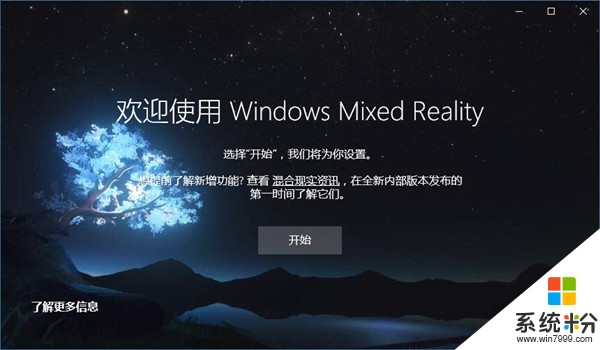
如果你的電腦不符合該應用的最低硬件要求,那麼你在打開該應用之後,將看到如下的界麵:
在此界麵下,“下一步”按鈕被顯示為灰色,你無法點擊此按鈕。
要解除此限製,你隻需在微軟小娜當中搜索並打開regedit;
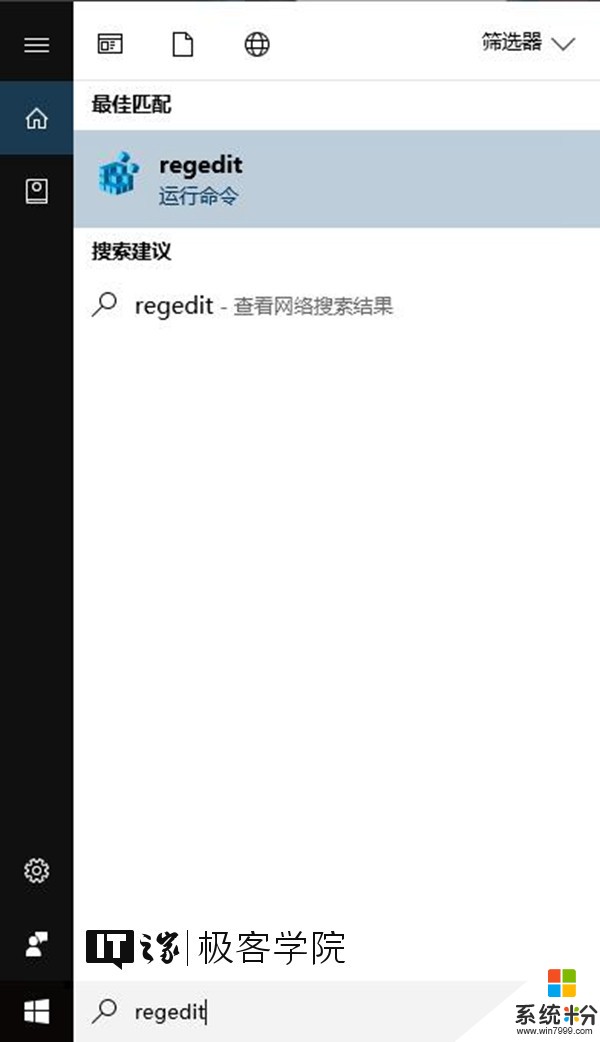
定位到以下目錄:
注:如果注冊表中沒有FirstRun項,則可以手動新建。
將鼠標光標放在注冊表編輯器窗口左側樹狀列表的FirstRun項上,單擊該項,
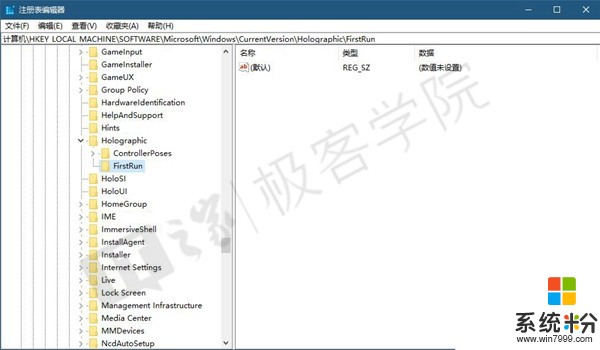
接著,將目光移向窗口的右半邊,在空白處單擊鼠標右鍵,選擇新建-DWORD(32位)值,並將該值命名為:
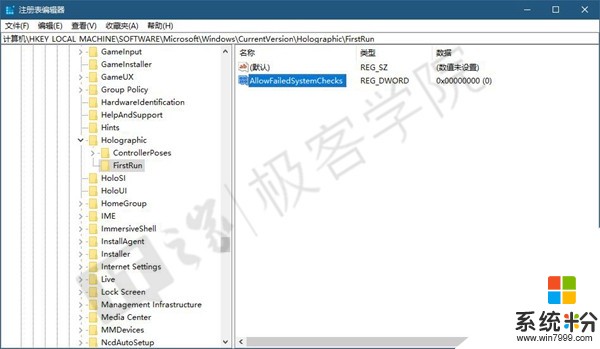
雙擊我們剛剛新建的名為AllowFailedSystemChecks的DWORD(32位)值,你將看到這個窗口:
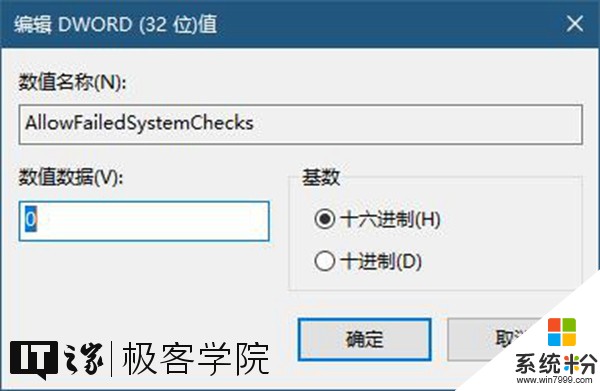
在此窗口中,將數值數據由0改成1,如下:
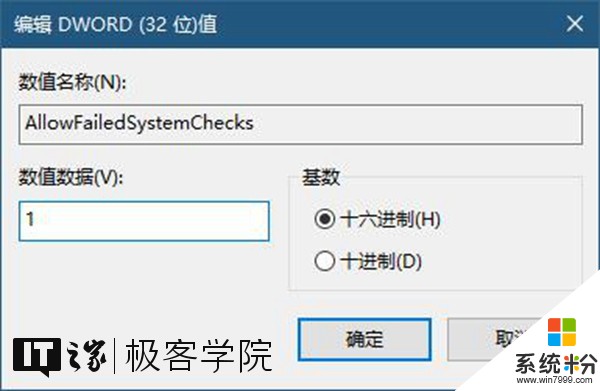
然後點擊確定按鈕。
這時,你可以關閉注冊表編輯器,然後再次打開混合顯示門戶,可見,此時,“下一步”按鈕已經允許點擊了。

我們點擊下一步按鈕,它將提示:
這時不要慌,也不要真的把耳機插入電腦,這裏是Windows10的一項翻譯錯誤,提示中的“耳機”指的是頭戴式混合現實設備。
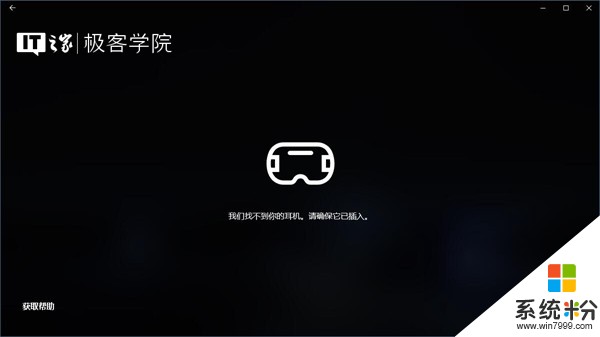
點擊窗口左上角的返回按鈕(指向左邊的箭頭),然後再點擊設置模擬(對於開發人員),

你將看到這樣一個對話框:
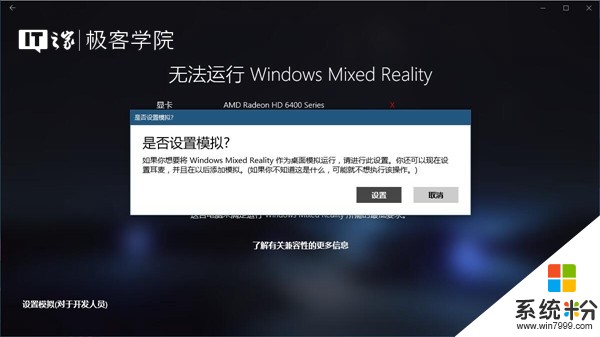

當下載全部完成時,你將看到這樣的提示,它依然要求你插入“耳機”:

此時不要慌,也不要真的把耳機插入電腦,我們隻需點擊漢堡菜單中的針對開發人員按鈕,
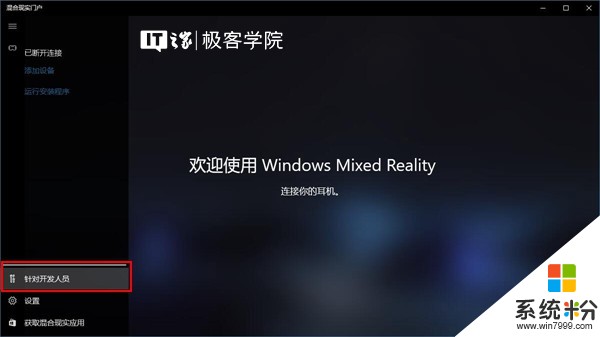
將模擬下的開關打開,

混合現實門戶中的混合現實模擬器即可開機並運行了。
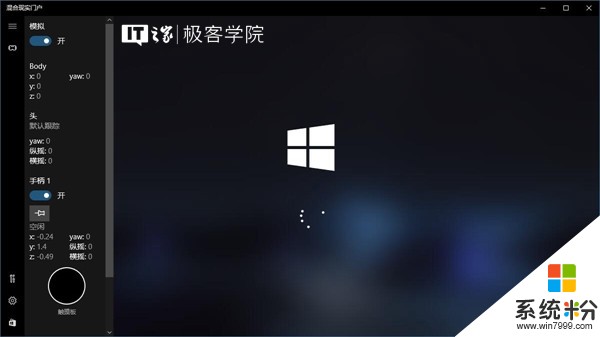
不過畢竟小編的電腦不符合混合現實門戶的最低硬件要求,在運行混合現實模擬器時,效果並不完美,比如它的卡頓比較明顯,而且整個畫麵都蒙上了一層綠色,就像下圖中所展示的這樣:

當然了,小編遇到的這種情況很可能隻是個例,你的電腦或許可以運行色彩完美的混合現實模擬器。